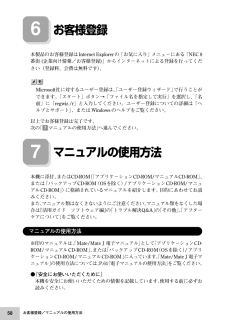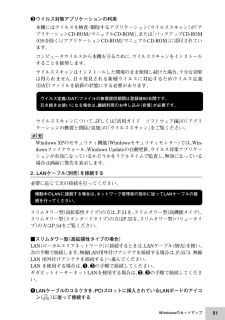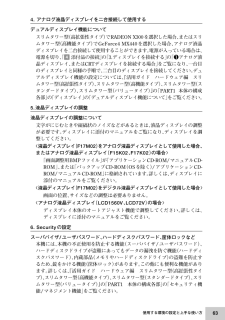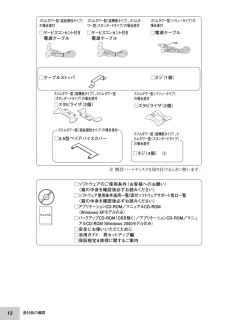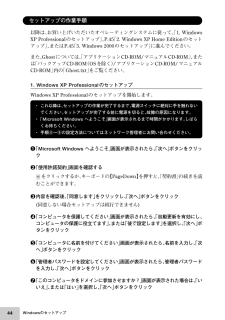Q&A
取扱説明書・マニュアル (文書検索対応分のみ)
"バックアップCD-ROM" 一致するキーワードは見つかりませんでした。
"バックアップCD-ROM"10 件の検索結果
61マニュアルの使用方法以上でマニュアルの使用方法は完了です。次のページの「8使用する環境の設定と上手な使い方」へ進んでください。aaaaaaaaaaaaaaaa電子マニュアルの使用方法電子マニュアルを使用する場合は、次の手順で起動してご覧ください。1CD-ROMドライブ、CD-R/RWドライブ、CD-R/RW with DVD-ROMドライブ、またはDVDスーパーマルチドライブに、 本機に添付の「アプリケーションCD-ROM/マニュアルCD-ROM」、または「バックアップCD-ROM(OSを除く)/アプリケーションCD-ROM/マニュアルCD-ROM」をセットする2「エクスプローラ」、または「マイコンピュータ」を開く3CD-ROMドライブのアイコンをダブルクリック4「_manual」フォルダをダブルクリックし、「index」ファイルをダブルクリック「Mate/Mate J 電子マニュアル」が表示されます。PDF形式のマニュアル (ファイル)をご覧いただくときの補足事項あらかじめ、本機にAdobe Readerをインストールしておく必要があります。 詳しくは『活用ガイド ソフトウェア編』の「アプリケーション...
69型名*1ベイ PCI Express ×16拡張スロット スロット [空き]PCI スロット[空き]*17*18電源電波障害対策外形寸法(本体)質量(本体)*22温湿度条件インストール可能OS*26*27*36主な添付品付録 機能一覧MY34Y/G-F MY30Y/G-FMJ34Y/G-F MJ30Y/G-F1 スロット(Low Profile) (ATI社製 RADEON™ X300 SE またはデジタルディスプレイ用コネクタボード選択時、グラフィックボードで占有済)[1]2 スロット(ハーフ×2) (ミラーリング(RAID 1)選択時は1 スロット占有済)[2] *20*21AC100V±10%、50/60Hz約97W 約97W(最大約222W) (最大約215W)約96W 約96W(最大約215W) (最大約210W)約99VA 約99VA(最大約225VA) (最大約218VA)約98VA 約98VA(最大約218VA) (最大約213VA)P区分 0.00020 P区分 0.00022(AAA) (AAA)P区分 0.00020 P区分 0.00022(AAA) (AAA)VCCI ClassB...
74付録 機能一覧型名*1電源電波障害対策外形寸法(本体)質量(本体)*22温湿度条件インストール可能OS *26*27*36主な添付品MY34V/C-F MY30V/C-F MY25X/C-FMJ34V/C-F MJ30V/C-F MJ25X/C-FAC100V±10%、50/60Hz約86W 約80W 約79W(最大約201W) (最大約188W) (最大約183W)約86W 約80W 約79W(最大約201W) (最大約188W) (最大約183W)約88VA 約82VA 約81VA(最大約205VA) (最大約193VA) (最大約187VA)約88VA 約82VA 約81VA(最大約205VA) (最大約193VA) (最大約187VA)P区分 0.00037 P区分 0.00042 P区分 0.00049(AAA) (AAA) (AAA)P区分 0.00037 P区分 0.00042 P区分 0.00049(AAA) (AAA) (AAA)VCCI ClassB88(W)×326(D)×345(H)mm(スタビライザ含まず) 、218(W)×326(D)×345(H)mm(スタビライザ含む)*25...
79付録 機能一覧型名*1電波障害対策外形寸法(本体)質量(本体)*22温湿度条件インストール可能OS *26*27*36主な添付品MY32V/L-F MY28V/L-F MY25X/L-FMJ32V/L-F MJ28V/L-F MJ25X/L-FP区分 0.00040 P区分 0.00046 P区分 0.00050(AAA) (AAA) (AAA)P区分 0.00040 P区分 0.00046 P区分 0.00050(AAA) (AAA) (AAA)VCCI ClassB88(W)×326(D) ×345(H)mm(スタビライザ含まず) 、218(W)×326(D) ×345(H)mm(スタビライザ含む)*25約8.3kg10 ~35℃、20 ~80%(ただし結露しないこと)Windows(R) XP Professional(SP2)*29/Home Edition(SP2) 、Windows(R) 2000 Professional(SP4)/Server(SP4) 、Windows(R) 98 Second Edition(SPなし)*31電子マニュアル(一部印刷マニュアル) 、サービスコンセント付き...
6お客様登録本製品のお客様登録はInternet Explorerの「お気に入り」メニューにある「NEC 8番街 (企業向け情報/お客様登録)」からインターネットによる登録を行ってください(登録料、会費は無料です)。Microsoft社に対するユーザー登録は、 「ユーザー登録ウィザード」で行うことができます。「スタート」ボタン→「ファイル名を指定して実行」を選択し、「名前」に「regwiz /r」と入力してください。ユーザー登録についての詳細は「ヘルプとサポート」、またはWindowsのヘルプをご覧ください。以上でお客様登録は完了です。次の「7マニュアルの使用方法」へ進んでください。7マニュアルの使用方法本機に添付、またはCD-ROM(「アプリケーションCD-ROM/マニュアルCD-ROM」 、または「バックアップCD-ROM(OSを除く)/アプリケーションCD-ROM/マニュアルCD-ROM」)に格納されているマニュアルを紹介します。目的にあわせてお読みください。また、マニュアル類はなくさないようにご注意ください。マニュアル類をなくした場合は『活用ガイド ソフトウェア編』の「トラブル解決Q&A」の「その他」...
513ウイルス対策アプリケーションの利用本機にはウイルスを検査・駆除するアプリケーション(ウイルススキャン)が「アプリケーションCD-ROM/マニュアルCD-ROM」、または「バックアップCD-ROM(OSを除く)/アプリケーションCD- ROM/マニュアルCD-ROM」に添付されています。コンピュータウイルスから本機を守るために、ウイルススキャンをインストールすることを推奨します。ウイルススキャンはインストールした環境のまま使用し続けた場合、十分な効果は得られません。日々発見される新種ウイルスに対応するためウイルス定義(DAT)ファイルを最新の状態にする必要があります。ウイルス定義(DAT)ファイルの無償提供期間は登録後90日間です。引き続きお使いになる場合は、継続利用のお申し込み(有償)が必要です。ウイルススキャンについて、詳しくは『活用ガイド ソフトウェア編』の「アプリケーションの概要と削除/追加」の「ウイルススキャン」をご覧ください。Windows XPのセキュリティ機能 (Windowsセキュリティセンター) では、Win-dowsファイアウォール、Windows Updateの自動更新、 ウイルス...
63使用する環境の設定と上手な使い方4. アナログ液晶ディスプレイを二台接続して使用するデュアルディスプレイ機能についてスリムタワー型(高拡張性タイプ)でRADEON X300を選択 した場合、またはスリムタワー型(高機能タイプ)でGeForce4 MX440を選択した場合、 アナログ液晶ディスプレイを二台接続して使用することができます。電源が入っている場合は、電源を切り、「4 添付品の接続」の「3.ディスプレイを接続する」 の「1アナログ液晶ディスプレイ、またはCRTディスプレイを接続する場合」 をご覧になり、一台目のディスプレイと同様の手順で、二台目のディスプレイを接続してください。デュアルディスプレイ機能の設定については、『活用ガイド ハードウェア編 スリムタワー型(高拡張性タイプ)、スリムタワー型(高機能タイプ)、スリムタワー型(スタンダードタイプ)、スリムタワー型(バリュータイプ)』の「PART1 本体の構成各部」の「ディスプレイ」の「デュアルディスプレイ機能について」をご覧ください。5.液晶ディスプレイの調整液晶ディスプレイの調整について文字がにじむときや縦縞状のノイズなどがあるときは、液晶ディ...
12添付品の確認□サービスコンセント付き 電源ケーブル □サービスコンセント付き 電源ケーブル □ケーブルストッパ □ ネジ(1個) □ネジ(4個) 注 注 増設ハードディスクを取り付けるときに使います 。 □スタビライザ(2個) スリムタワー型(高機能タイプ)、スリムタワー型(スタンダードタイプ)の場合添付 スリムタワー型(高拡張性タイプ) の場合添付 スリムタワー型(高機能タイプ)、スリムタワー型(スタンダードタイプ)の場合添付 スリムタワー型(高機能タイプ)、スリムタワー型(スタンダードタイプ)の場合添付 □電源ケーブル スリムタワー型(バリュータイプ)の 場合添付 □3.5型ベイデバイスカバー スリムタワー型(高拡張性タイプ)の場合添付 マニュアル □ソフトウェアのご使用条件(お客様へのお願い) (箱の中身を確認後必ずお読みください) □ソフトウェア使用条件適用一覧/添付ソフトウェアサポート窓口一覧 (箱の中身を確認後必ずお読みください) □アプリケーションCD-ROM/マニュアルCD-ROM (Windows XPモデルのみ) □バックアップCD-ROM(OSを除く)/アプリケーショ...
84付録 機能一覧型名*1電波障害対策外形寸法(本体)質量(本体)*22温湿度条件インストール可能OS *26*27*36主な添付品MY28V/R-F MY25X/R-FMJ28V/R-F MJ25X/R-FVCCI ClassB98(W)×385(D)×343(H)mm(スタビライザ含まず) 、220(W)×385(D)×343(H)mm(スタビライザ含む)*25約9.8kg10 ~35℃、20 ~80%(ただし結露しないこと)Windows(R) XP Professional(SP2)/Home Edition(SP2) 、Windows(R) 2000 Professional(SP4)/Server(SP4)電子マニュアル(一部印刷マニュアル) 、電源ケーブル、保証書、 スタビライザ、Windows(R) 2000 Professional CD-ROM(Windows(R) 2000 Professional(DSP版)のみ) 、アプリケーションCD-ROM/マニュアルCD-ROM(Windows(R) 2000 Professional(DSP 版)ではバックアップ CD-ROM(OSを除く)/...
44Windowsのセットアップaaaaaaaaaaaaaaaaセットアップの作業手順以降は、お買い上げいただいたオペレーティングシステムに従って、「1. WindowsXP Professionalのセットアップ」 、P.45「2. Windows XP Home Edition のセットアップ」、またはP.45「3. Windows 2000のセットアップ」 に進んでください。また、Ghostについては、「アプリケーションCD-ROM/マニュアルCD-ROM」、または「バックアップCD-ROM(OSを除く)/アプリケーションCD-ROM/マニュアルCD-ROM」内の「Ghost.txt」をご覧ください。1. Windows XP Professional のセットアップWindows XP Professional のセットアップを開始します。・ これ以降は、セットアップの作業が完了するまで、電源スイッチに絶対に手を触れないでください。セットアップが完了する前に電源を切ると、故障の原因になります。・「Microsoft Windows へようこそ」 画面が表示されるまで時間がかかります。しばらくお待ちくだ...
- 1